树莓派操作系统概述
适用于各种 Raspi 用例的操作系统
适合所有人的 Raspberry Pi 操作系统:Pi 支持许多不同的操作系统。在本文中,您将了解 Raspi 常用操作系统的概况,以及您应该为自己的项目/用例选择哪种操作系统。
适用于初学者和大多数使用情况 树莓派操作系统 (以前叫 Raspbian)是个不错的选择。点击下面的按钮,快速跳转到你感兴趣的操作系统,或继续阅读相关介绍。
什么是 Raspberry Pi 上的操作系统?
我们以前写过关于 树莓派是什么.Raspberry Pi 需要操作系统(简称 OS)才能运行。什么是操作系统?
每台计算机都在执行代码。为了让程序员只专注于自己添加的功能,并从通用基础架构中获益,一些软件开发人员和公司/社区专门为所有其他软件开发了一个软件基础。这种基础被称为操作系统。它提供所有必要的管道、连接和设置,让所有其他应用软件都能开展日常工作。
例如,你可以使用 Google Chrome 浏览器浏览网页、查看网页、网上购物、通过 Facebook 与朋友联系等等。
Google Chrome 浏览器需要一种向你显示这些信息的方式--它需要与操作系统(Raspberry Pi OS,它是 Debian 的一个变种--稍后详述)对话,以便向你显示这些信息(了解哪个屏幕、哪个分辨率等)。此外,它还需要接收用户的输入--鼠标移动、键盘输入。最后,它还需要访问系统中的一些文件--缓存文件等。系统 树莓派操作系统 (Chrome 浏览器(以前称作 Raspbian)支持所有这些功能,只需 "调用 "操作系统代码即可处理所需功能,而不必为所有功能编写代码。其他应用程序也能从相同的代码中获益。
桌面环境是操作系统的一部分,也就是你能看到的部分。但在它的内部,还有更多的工作要做。还有 码头 通过 Raspberry Pi 的简易网络界面,您可以将其可视化!)
我应该在 Raspberry Pi 上使用哪个操作系统?
我们已经确定,Raspberry Pi 的操作系统是在其上运行的所有其他应用程序的基础。
因此,为 Raspberry Pi 选择合适的操作系统非常重要。这取决于你想用 Raspberry Pi 做什么。本文将概述 Raspberry Pi 上最常见的操作系统。这甚至有可能激发一些项目创意,让你了解用 Raspberry Pi 可以做的新事情 🙂
幸运的是,实验非常简单:只需一张额外的 microSD 卡,就可以安装不同的操作系统--你甚至可以在一张 SD 卡上安装多个操作系统,并在启动时使用 NOOBS 选择你想要的操作系统。
NOOBS
NOOBS 是 "New out of Box Software "的缩写。它本身并不是一个操作系统,而是多个操作系统的多启动环境。对于初学者来说,NOOBS 是一个不错的选择,因为如果你不小心弄坏了什么东西,它可以让你轻松地重新安装操作系统。
第一次启动 NOOBS 时,您会看到一个安装程序屏幕,允许您选择要在 Raspberry Pi 上运行的操作系统。要再次进入 NOOBS,重启 Raspberry Pi 并按下 shift 键(保持按住)。这将允许你重新安装操作系统。
你可以 让 NOOB 在这里 从 Raspberry Pi 下载页面下载。
默认情况下,NOOBS 包含 树莓派操作系统 和 自由贸易区.它还支持其他操作系统,并会为你下载和安装(如果你有网络连接的话)(请继续阅读,了解它们!)。
NOOBS 支持哪些其他操作系统?
以下是 NOOBS 当前支持的操作系统的完整列表:
如何在 Raspberry Pi 上安装操作系统?
我们建议使用 Raspberry Pi 相机。 更多信息,请参阅我们的 Raspberry Pi 概述文章.
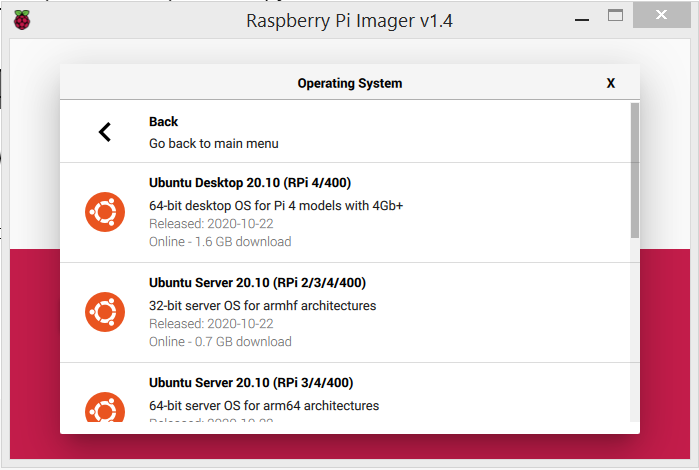
请继续阅读,了解更多关于 Raspberry Pi 可用的不同操作系统的信息。
树莓派操作系统
Raspberry Pi OS(以前叫 Raspbian)是 Raspberry Pi 的标准操作系统。
注意,在谈论一般操作系统时可能会有点混乱,因为这些系统也缩写为 OS,通常 Raspberry Pi OS 指的是 Raspberry Pi 提供的操作系统。
Raspi Berry 澄清误解
我推荐将 Raspberry Pi OS 与 NOOBS 适合刚开始使用 Raspberry Pi 的用户。
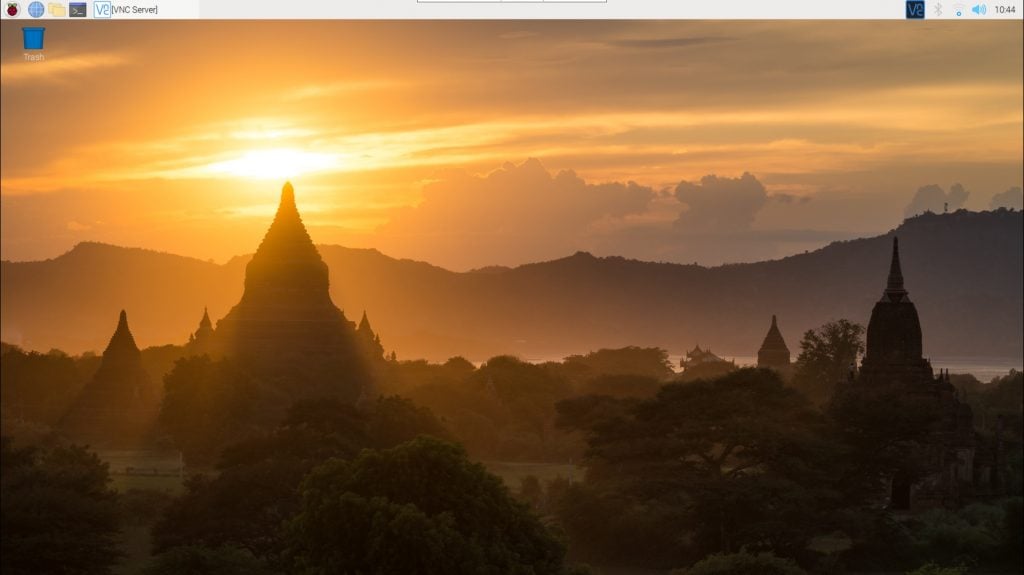
这个现代化的操作系统基于 Debian,支持电脑的大部分功能和应用程序:
- 使用 Chromium 上网
- 使用 VLC 收听音频文件和观看电影
- 使用 LibreOffice Writer 和 LibreOffice Calc 创建文档和使用电子表格
- 使用 顿尼 或使用 Geany IDE 支持多种编程语言
- 学习如何使用 擦伤
- 使用 Thunderbird 电子邮件客户端发送电子邮件
- 玩复古游戏(如果你想 手动安装 retropie)
等等。
Raspberry Pi OS 也是开始使用 Raspberry Pi 上 GPIO 引脚、运行任何类型服务器(打印服务器/网络服务器/文件服务器/SAMBA 服务器)的好方法。
您还可以运行非常流行的 皮孔 树莓派操作系统上的全网广告拦截器。
对于其中的许多应用,Raspberry Pi OS 都有独立的专用操作系统。这有点像使用工具:可以使用多合一工具,你可以用这一个工具做很多用途。但如果你真的需要很好地完成一项工作,就应该选择专门的操作系统。
请务必读完这篇文章,以便对其有一个全面的了解!
下载 Raspberry Pi OS
您可以从 树莓派官方网站.
32 位版本(默认版本)可以在任何型号的 Raspberry Pi 上正常运行。 64 位版本的 Raspberry Pi OS 只在特殊情况下才需要(可能只有 Raspberry Pi 4 才真正有用,因为它有超过 1 GB 的内存)。64 位版本不能用于早期的 Raspberry Pi 型号(Pi Zero W / Raspi Model 1 B / Raspberry Pi 2),因为这些型号采用了不同的 CPU 指令集架构(又称 ISA)(ARMv6 / ARMv7)。
如有疑问,请使用 32 位版本。
我应该选择哪个 Raspberry Pi 操作系统?
带桌面和推荐软件的 Raspberry Pi 操作系统(32 位
该版本是最大的版本,下载时间也最长。不过它包含了很多开箱即用的软件。如果你有大 SD 卡(16GB 以上)和快速的网络连接,那就选择这个版本吧。
带桌面的树莓派操作系统(32 位
如果你想使用一个舒适的桌面环境(就像你可能习惯的 Windows 或 MacOS 一样),但又不需要额外的软件,那就选择这款软件吧。
树莓派操作系统(32 位)精简版
精简版不包括桌面。如果你知道如何使用终端,SSH 对你来说也不是乱码,如果你正在寻找尽可能小的 Raspberry Pi OS 版本,请下载这个版本。运行无头服务器的理想选择。
如前所述,对于初学者,我们建议从 NOOBS(包含 Raspberry Pi OS,又名 Raspbian)开始。 在此下载 NOOBS.
Raspi Berry 的 Raspberry Pi 使用技巧
用于 Raspberry Pi OS 的 PiCockpit:远程访问 Pi 的便捷网络界面
码头 目前仅支持 Raspberry Pi OS(及衍生产品,如 DietPi)。有了 PiCockpit,您就可以在任何地方通过网络界面管理、控制和监控您的 Raspberry Pi:
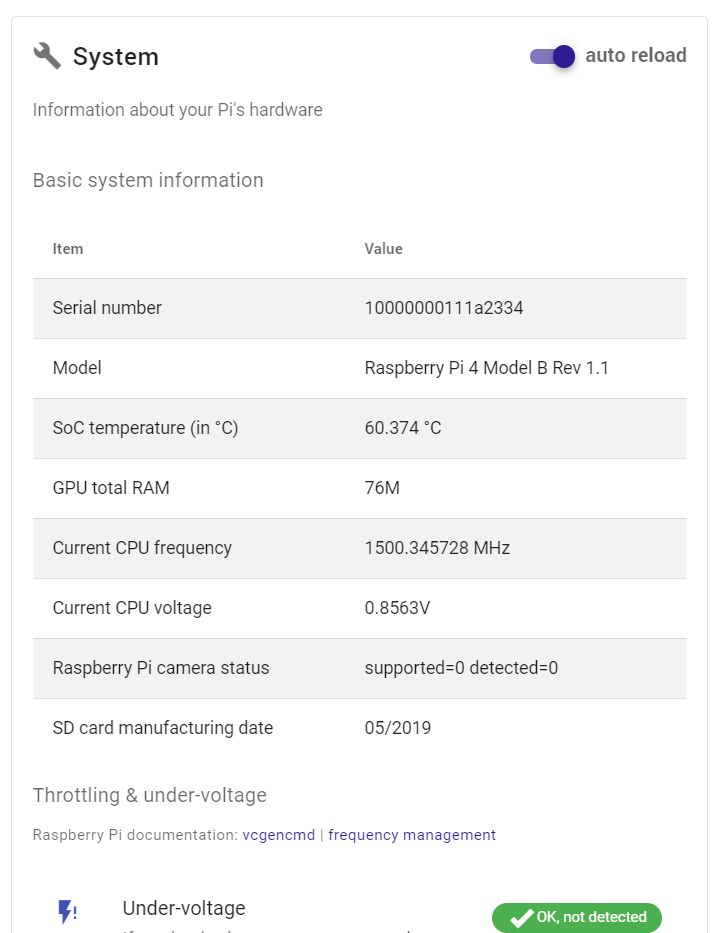
如果您想使用 PiCockpit 及其提供的功能,我建议您使用 Raspberry Pi OS。
Raspi Berry 的 Raspberry Pi 和 PiCockpit 实用技巧
自由贸易区
LibreELEC 是一款专门用于在电视上观看媒体的操作系统。因此,它是 Raspberry Pi 上最受欢迎的操作系统之一。
LibreELEC 包含大量插件,让您可以
- 视频流
- 听音乐(在线广播频道的流媒体音乐,或播放保存在硬盘驱动器或网络服务器上的文件)
- 查看天气
- 玩复古游戏
- 通过智能手机远程控制 LibreELEC 的播放
这些插件可以在 LibreELEC 的界面中轻松安装。
"足以满足 KODI 的操作系统":LibreELEC 基于 KODI 项目,这是一个开发媒体中心应用程序的社区项目。KODI 需要一个操作系统来运行。LibreELEC 将 KODI 代码打包,并添加了足够多的 Linux 代码,使 KODI 能够运行。
Raspi Berry 的 Raspberry Pi 解说
如果您想要一个基于 Raspberry Pi 的家庭娱乐中心,LibreELEC 非常适合您。我们建议您使用 树莓派4.请务必查看 FLIRC案例 因为 Pi 4 与它配合使用会更好。
不过,如果你想上网、编写文档和学习如何编码,你应该选择 Raspberry Pi OS。
下载 LibreELEC
你可以 在此下载 LibreELEC.向下滚动到 "直接下载",然后点击 Raspberry Pi:
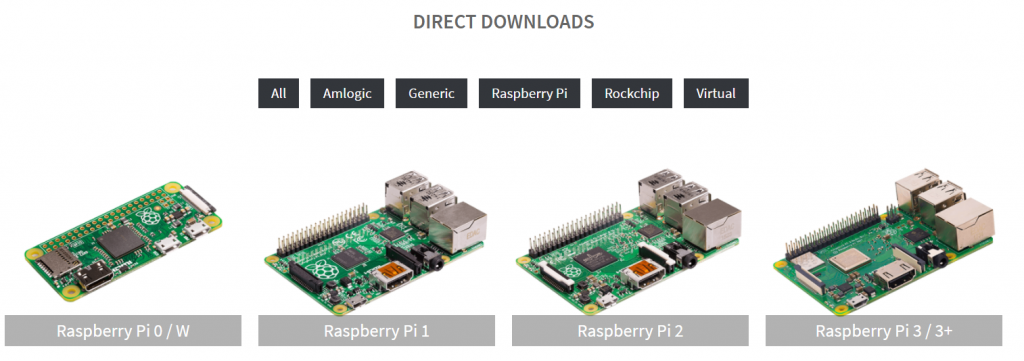
这将过滤列表,只显示 Raspberry Pi 下载。现在选择您拥有的 Raspberry Pi 型号,因为 LibreELEC 有针对不同 Raspberry Pi 的优化版本。(例如,Raspberry Pi 4 支持 H.265 / HEVC 硬件解码,而其他型号则不支持)。
最适合 LibreELEC 的 Raspberry Pi
作为媒体中心 树莓派4 是最佳选择,因为它的处理能力和硬件支持 H.265 / HEVC。我们推荐 FLIRC案例 以提高性能。
OSMC
OSMC 与 自由贸易区它允许你在 Raspberry Pi 上运行自己的媒体中心。目前,它还不支持 Raspberry Pi 4,而 Raspberry Pi 4 是媒体中心的最佳选择。因此,我建议您查看 自由贸易区 如果你想用 Raspberry Pi 来做这个的话。
OSMC 是 Raspbmc 的后续产品。喜欢 自由贸易区 它也基于 KODI。
下载 OSMC
用于 Raspberry Pi 2 / 3 / 3+ 和 Pi 1 / Zero / Zero W 的 OSMC 可在此处下载。
召回箱
召回箱 是一款开源的复古游戏控制台应用程序。您可以用它在 Raspberry Pi 上玩 NES、MEGADRIVE、Playstation 和 Nintendo64 等老游戏(如果您恰好有 ROM)。
为了复古游戏的目的 树莓派4 是最佳选择,因为它的处理能力很强。我们推荐 FLIRC案例 以提高性能。
下载 Recalbox
拉卡
Lakka 是基于 RetroArch 模拟器的另一种 Retrogaming 解决方案。
下载 Lakka
在此下载 Lakka.要查看 Raspberry Pi 4 版本,您需要向下滚动。不客气 🙂
RISC OS
这可能是最古老的操作系统。与微软的 Windows 10 核心物联网 它也是唯一一个不是基于 Linux 的系统。
RISC 拥有悠久的历史,这也与树莓派(Raspberry Pi)有关。RISC OS 也是第一个在 ARM 芯片组上运行的操作系统。
它主要用于历史研究,但仍由 RISC OS 开放组开发。
下载 RISC OS
在此下载 RISC OS.它支持目前市场上所有型号的 Raspberry Pi(没有明确提及计算模块 4,但它支持 Pi 4 Model B)。
Screenly OSE
Screenly OSE(开源版)是一款免费的数字标牌软件。你可以用它显示 1080p 全高清图像、视频和实时网页。
Screenly 还有付费版本,可让你管理树莓派。
下载 Screenly OSE
从 GitHub 下载.或者使用 NOOBS.
TLXOS
如果你知道什么是瘦客户机、数字标牌或物联网网关,并想在 Raspberry Pi 的基础上构建一个,那么这个系统就是为你准备的。请注意,您将获得 30 天的免费试用期--TLXOS 许可证的费用为 $5 至 $10 不等,具体取决于您的 Raspberry Pi 型号。
瘦客户机 TLXOS 允许你访问进行处理的远程服务器,并显示其输出和接收本地输入并将其发送到服务器。TLXOS 与 Citrix HDX、VMware Horizon 和 Microsoft RDP 兼容。
请注意,使用 树莓派操作系统 和开源软件(免费)来创建瘦客户机。不过,对于大规模安装而言,TLXOS 可能更方便、功能更丰富。
数字标牌 显示幻灯片、视频、静态图像或其他信息。Raspberry Pi 仅用作输出设备。同样,通过修改 树莓派操作系统但是,如果你想要一个快速、简单的解决方案(同时也是一个可扩展的解决方案),TLXOS 可能是一个不错的选择。
物联网网关 物联网通常将传感器和蓝牙设备连接到互联网(IoT 是物联网的简称)。树莓派是一个中间节点,允许这些设备传递数据。
TLXOS 由以下公司开发 ThinLinX Pty Ltd这是一家澳大利亚公司。
下载 TLXOS
你可以 在此下载 TLXOS.它也包含在 NOOBS 安装程序中。注意:最初您将获得 30 天的免费试用期,您需要 购买许可证 继续使用该系统。
阿尔卑斯 Linux
Alpine Linux 是一个简易的 Linux 发行版,注重小巧和良好的安全性。你将只获得所需的基本功能,然后安装与你的项目相关的所有其他软件包。
Alpine Linux 经常被用作 Docker 容器镜像的基础操作系统。需要注意的一个重要技术要点是,Alpine 使用 busybox 和 musl 作为 libc(而非 glibc)。
我们使用 Alpine Linux 进行嵌入式开发。 如果您需要 Raspberry Pi 平台的咨询或开发服务,请联系我们。我们提供软件和硬件开发服务,并可通过采购实际的 Raspberry Pi 硬件来协助您的供应链。
下载 Alpine Linux
你可以 在此处下载适用于 Raspberry Pi 的 Alpine Linux.请确保您选择了正确的架构(aarch64 / armhf / armv7)。
SuSE Linux
SuSE 是一家德国公司,为 Raspberry Pi 提供免费(OpenSUSE)和商业 Linux 版本(SLES - SuSE Linux Enterprise Server)。
下载 SuSE Linux
OpenSuSE 支持 aarch64(Raspberry Pi 4),但不支持其他 Raspberry Pi 架构。 在此下载.
如果您想要最新的软件包并参与 SuSE 开发,请访问 OpenSuSE 风滚草.其他用户应该选择 Leap。
Raspi Berry 的 SuSe 实用技巧
Windows 10 核心物联网
微软为 Raspberry Pi 提供了这种 Windows 变种。不过,它将 不是 让您可以在 Raspberry Pi 上运行 Microsoft Word 或 Excel 等 "经典 "桌面应用程序。
Windows 10 Core IoT 专为希望在 Raspberry Pi 上运行代码并构建自己的物联网设备(也称为 "嵌入式操作系统")的公司而设计。请注意,Windows 10 Core IoT 可免费用于评估,但要将其用于商业目的(例如自动售货机),则需要向微软购买商业许可证。
如果您正在寻找一家为您开发嵌入式软件和硬件解决方案的公司,请与我们联系:
有些用户已经成功地在 Raspberry Pi 上运行了其他(桌面)Windows 变种。不过,如果经典应用程序能在 Pi 上启动,它们的运行速度会非常慢,因为大多数 Windows 应用程序都是针对与 Raspberry Pi(ARM)不同的 CPU 架构(x86)进行优化的。
因此,他们需要被模仿--想象一下,如果有人说西班牙语,为了听懂他们,你需要让另一个人把他们说的每一句话和你说的每一句话都翻译出来。这样一来,对话的速度就会慢得多--仿真也是如此。
下载 Windows 10 Core IoT
Windows 10 CoreIoT for Raspberry Pi 2 / 3 可在此处下载。
请注意,目前还没有 Raspberry Pi 4 的版本。Raspberry Pi 上一次发布是在 2018 年 10 月。
树莓派 4 EEPROM 启动恢复
Raspberry Pi Imager 还允许你选择 "Misc utility images"(EEPROM 恢复等)。在操作系统列表中向下滚动即可看到:
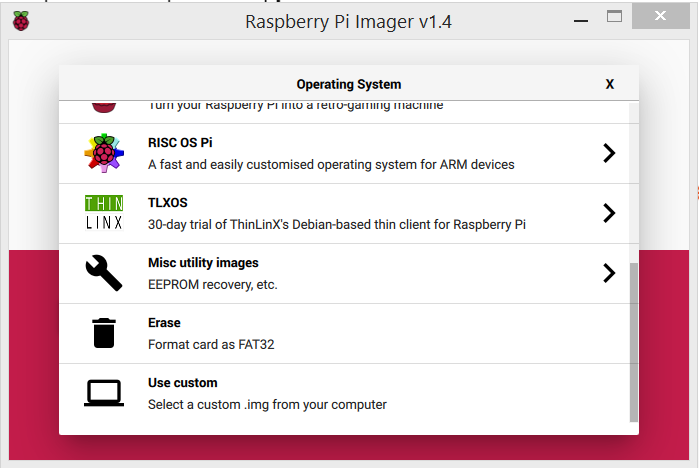
点击 "Misc utility images(其他实用程序映像)",查看 Raspberry Pi 4 EEPROM 启动恢复映像,下面有 "Use this only if advised to do so"(仅在建议的情况下使用此映像)字样:
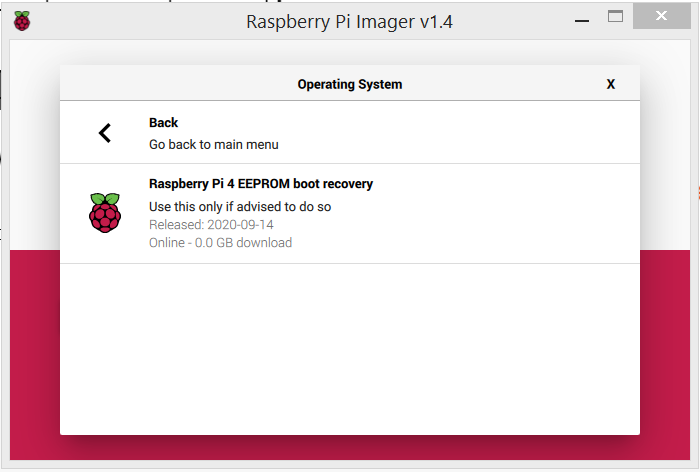
这不是操作系统本身,而是一个辅助工具。
Raspberry Pi 4 有一个额外的启动级(EEPROM),允许它以软件更新的形式添加额外的启动功能。有时 EEPROM 会出现问题,需要重写。
因此,如果你的 Raspberry Pi 无法从 SD 卡启动,而已知 SD 卡上有良好且兼容的操作系统,你可以试试这个 Raspberry Pi 4 EEPROM 启动恢复镜像,努力重新刷新 EEPROM。
这对其他型号的 Raspberry Pi(Pi Zero / Pi 1 / Pi 2 / Pi 3)没有任何用处。
总结
Raspberry Pi 操作系统有许多不同的变体。对于许多用户来说 树莓派操作系统 (可借助 NOOBS例如)将是您的最佳选择,因为它能让您很好地完成大多数任务。
如果您有 树莓派操作系统 在你的 Raspberry Pi 上、 请务必查看 PiCockpit - 它将在管理系统和使用 GPIO 端口等方面为您提供支持。
如果您对家庭娱乐系统感兴趣,不妨看看 自由贸易区而不是
在 Raspberry Pi 上使用 Windows 还不是什么新鲜事,您应该了解一下基于 Linux 的 树莓派操作系统 和软件替代品。
您喜欢在 Raspberry Pi 上使用哪种操作系统?您有什么经验和建议?
在下方评论,与我们分享您的智慧 🙂
你好
有没有适用于 arm64 的 PiCockpit 版本?